以下是RAID卡故障导致服务器异常关机的详细排查步骤:
一、硬件状态检查
检查RAID卡指示灯
- 定位服务器后部RAID卡状态指示灯
- 正常状态:绿色常亮/规律闪烁
- 故障状态:红色常亮/急促闪烁(不同厂商指示灯定义需参考手册)
硬盘背板检测 $$HDD\\ Status = \\begin{cases} Online & \\text{绿色常亮} \\ Rebuild & \\text{黄色闪烁} \\ Failed & \\text{红色常亮} \\end{cases}$$ 使用服务器诊断面板查看错误代码(如Dell LCD面板显示E201F)
二、系统日志分析
Linux系统日志提取
grep -iE "raid|megaraid|aacraid" /var/log/messages
dmesg | grep -C 5 "Controller Fault"
journalctl -b -1 | grep RAID # 查看上次启动日志
Windows系统检查
- 打开事件查看器 → Windows日志 → 系统
- 筛选事件ID:9(RAID控制器错误)、15(磁盘故障)
三、RAID阵列状态诊断
使用MegaCLI工具检测(LSI芯片示例)
/opt/MegaRAID/MegaCli/MegaCli64 -LDInfo -Lall -aAll
/opt/MegaRAID/MegaCli/MegaCli64 -PDList -aAll | grep -E "Firmware state|Slot"
关于MegaCLI工具的介绍及使用方法,请看另一篇文章《MegaCLI 工具介绍及使用方案》MegaCLI 工具介绍及使用方案-CSDN博客
重点关注参数:
- State:Optimal/Degraded/Offline
- Media Error Count > 0表示物理介质故障
硬件管理界面检查
- 重启进入RA卡配置界面(Ctrl+R/Ctrl+H等组合键)
- 验证Virtual Disk状态:
- 正常:Normal
- 异常:Degraded (1/2) 表示1块硬盘失效
四、固件与驱动验证
驱动版本检查
modinfo megaraid_sas | grep version
lspci -vvv -s $(lspci | grep RAID | cut -d' ' -f1)
固件升级步骤
./storcli64 /c0 download file=MR3108.rom
./storcli64 /c0 reboot
(请严格参照厂商提供的指南哈!)
五、深度故障排除
硬盘物理检测
smartctl -a /dev/sda -d megaraid,0
badblocks -sv -b 4096 /dev/sda
压力测试(仅在应急情况下使用)
hdparm -tT /dev/sdX
fio –name=test –ioengine=libaio –rw=randrw –bs=4k –numjobs=16 –size=1G –runtime=60
六、应急处理流程
立即措施:
- 断开业务连接
- 对现存RAID阵列做完整镜像备份
dd if=/dev/sda of=/mnt/backup/raid.img bs=64K conv=noerror,sync
备件更换规范:
- 确保更换硬盘与原阵列:转速($7200\\ rpm$)、接口($SAS\\ 12Gb/s$)、容量($1.92TB$)完全一致
- 重建过程监控: $$T_{rebuild} = \\frac{Disk\\ Size \\times 1024^3}{Controller\\ Speed \\times 0.85} \\approx \\frac{2TB \\times 1.1}{200MB/s} ≈ 3h15m$$
最终确认:更换故障组件后,持续监控$RAID\\ Health Score$(正常范围$80-100$分)至少24小时,使用iostat检查$await$值(应小于$20ms$)确认阵列恢复正常。
 网硕互联帮助中心
网硕互联帮助中心


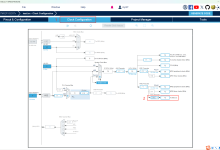

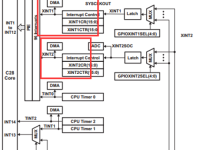
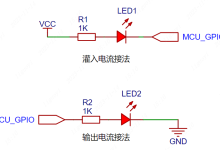

评论前必须登录!
注册